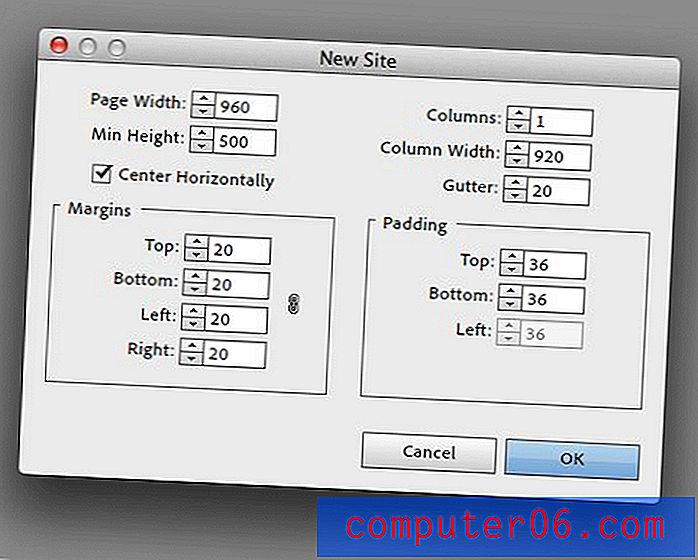Come smettere di mostrare gli zeri nelle celle in Excel 2010
Le formule in Microsoft Excel 2010 sono incredibilmente utili. Puoi usarli per eseguire tutti i tipi di calcoli e puoi anche copiare e incollare le formule in altre celle e le formule si adatteranno per utilizzare i valori relativi alla cella in cui è stata incollata la formula. Excel visualizzerà quindi il valore risultante dall'esecuzione della formula, consentendoti di vedere la risposta. Per impostazione predefinita, questa azione visualizzerà il numero "0" se questo è il risultato di una formula eseguita. Sebbene ciò sia perfettamente valido in molte situazioni, alcuni utenti potrebbero scoprire di non voler visualizzare nulla in una cella se il valore è zero. Fortunatamente questa è un'impostazione che può essere regolata all'interno del programma, quindi è possibile interrompere la visualizzazione degli zero nelle celle in Excel 2010.
Nascondi gli zeri in Excel 2010
Questa azione non è limitata alle formule, tuttavia. Effettuando questa correzione in Excel, si impedirà effettivamente a Excel di visualizzare qualsiasi valore di cella "0". Questo può essere molto utile se stai tentando di far apparire un foglio di calcolo in un certo modo, o se ci sono così tanti valori zero nel foglio di lavoro che diventa fonte di distrazione.
Passaggio 1: fai clic sulla scheda File nella parte superiore della finestra, quindi fai clic su Opzioni nella parte inferiore della colonna a sinistra.

Passaggio 2: fare clic sulla scheda Avanzate sul lato sinistro della finestra Opzioni di Excel .
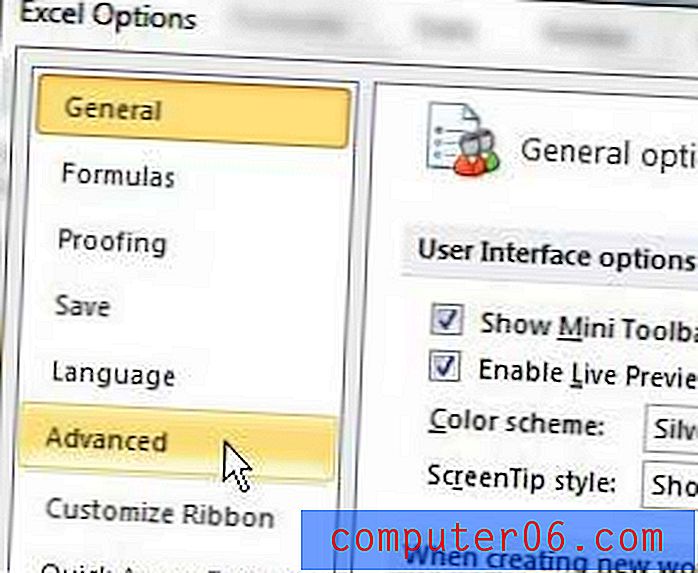
Passaggio 3: scorrere fino alla sezione Opzioni di visualizzazione per questo foglio di lavoro, quindi fare clic sulla casella a sinistra di Mostra uno zero nelle celle con valore zero per rimuovere il segno di spunta.
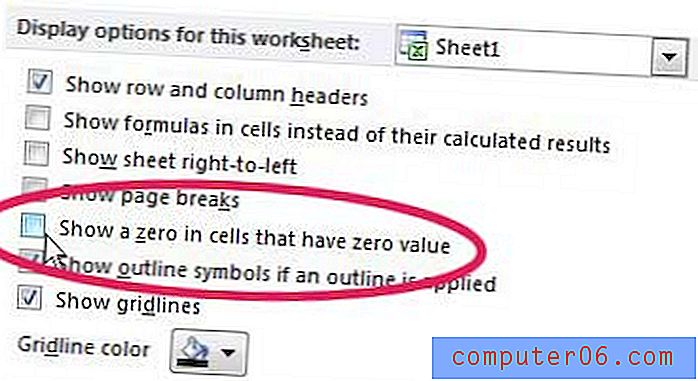
Passaggio 4: fare clic sul pulsante OK nella parte inferiore della finestra.
Si noti che questa azione interromperà la visualizzazione dei valori pari a zero solo per il foglio attualmente attivo nella cartella di lavoro. Se desideri apportare questa modifica anche per altri fogli, dovrai fare clic sul menu a discesa a destra delle Opzioni di visualizzazione per questo foglio di lavoro, quindi scegliere un foglio diverso o l'intera cartella di lavoro.